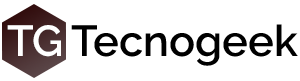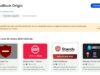Nota: ya varios lectores nos ofrecieron a Fabio y a mí enviarnos una review hecha por ellos. Siempre dijimos que sí; sin embargo, nunca nadie lo llevó a cabo 😀 . Hasta ahora. El presente review está hecho por Juan Martín Lequerica, que luego de ver el de la Samsung SF410, quiso hacer el suyo de su última adquisición, una MacBook Air de 13″.
La aclaración sirve para que sepan que ésta no es una review hecha por los habituales, Fabio y yo. Esto es un experimento que estamos haciendo. El artículo representa 100% la opinión de Juan Martín; fue levemente editado por cuestiones de estilo, pero el sentido original sigue allí. Esperemos que les guste 🙂 .
Introducción

Este es mi primer review y voy a tratar de ser lo más objetivo posible; primero voy a describir la MacBook Air por fuera, luego las especificaciones técnicas y por último voy a dar mi opinión personal sobre el funcionamiento de la misma.
Diseño
Esta es una MacBook orientada al mercado portable al extremo. Con su medidas de 0.3-1.7 cm de altura, 29.95cm de ancho, 19.2cm de espesor y solo 1.06kg de peso, la MacBook Air es una de las notebooks más portátiles del mercado.
En su diseño se nota a primera vista la calidad de los materiales. La carcaza está hecha de una sola pieza de aluminio, por lo cual todas las otras partes están construidas sobre ella. Esto la hace más solida, menos propensa a que se “afloje” y muy liviana y cómoda para transportar de un lado a otro.
Como todo producto de Apple, el diseño exterior es simple pero elegante. En la parte de arriba solo veremos la manzana, que a su vez sirve de indicador para saber si la MacBook está encendida o no.
En la parte inferior vemos los cuatro “tapones” donde se apoya la Mac, que además sirven para que no resbale, la marca registrada de Apple, y los tornillos para abrirla.
En el costado derecho tenemos el Mini-Display Port, un puerto USB y un lector de tarjetas SD. El Mini-Display Port es un puerto que sirve como salida de video. Desgraciadamente no es un formato muy estandarizado, por lo que hay que comprar adaptadores VGA, HDMI o DVI para poder utilizarlo con la mayoría de los televisores y monitores.
Por último, del lado izquierdo tenemos el micrófono, otro puerto USB, un jack de auriculares y el de carga de la batería.
Con la MacBook abierta, vemos en la parte superior la cámara, de tipo “FaceTime Camera”; especialmente diseñada para poder ser utilizada con FaceTime, la tecnología de videollamadas de Apple. En la parte inferior, el teclado en islas, con el típico estilo Apple: simple y cómodo. También se observa una de las innovaciones de esta MacBook, el trackpad multitouch, que describiré mas adelante.
Hardware

La MacBook Air puede conseguirse en 4 versiones: 2 de 11 pulgadas y 2 de 13 pulgadas; además del tamaño, difieren en el procesador, memoria RAM, almacenamiento SSD, etc. Vemos las diferencias en el cuadro siguiente:
| Tamaño | 11 pulgadas | 11 pulgadas | 13 pulgadas | 13 pulgadas |
|---|---|---|---|---|
| Procesador | Intel Core 2 Duo de 1.4 Ghz | Intel Core 2 Duo de 1.6 Ghz | Intel Core 2 Duo de 1.8 6Ghz | Intel Core 2 Duo de 2.1 3Ghz |
| Memoria RAM | 2 GB DDR3 | 4 GB DDR3 | 2 GB DDR3 | 4 GB DDR3 |
| Disco Flash | 64 GB | 128 GB | 128 GB | 256 GB |
| Video | Nvidia GeForce 320M (256MB DDR3) | Nvidia GeForce 320M (256MB DDR3) | Nvidia GeForce 320M (256MB DDR3) | Nvidia GeForce 320M (256MB DDR3) |
En mi caso, compré la 3er. MacBook Air, la de 13″ con 1.86Ghz. Les dejo las especificaciones del procesador, conseguidas mediante el programa CPU-X.
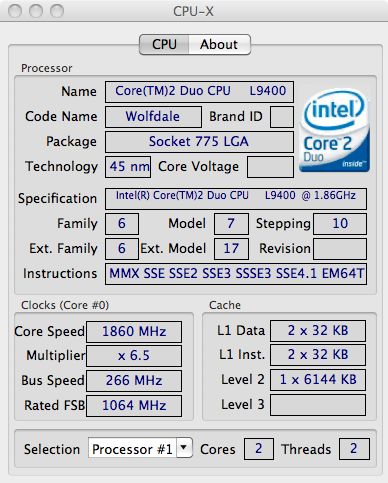
Las especificaciones no parecen ser las mejores, pero comentaré un poco sobre el desempeño general.
Uso
La primera vez que prendí la MacBook Air fue algo raro; salvo el iOS del iPhone/iPod Touch, nunca había usado un sistema operativo perteneciente a Apple. Me sorprendió que la computadora iniciara en más o menos 15 segundos (no exagero para nada). Una vez que aparece el escritorio, la Mac esta lista para usar, no hace falta esperar a que cargue programas adicionales ni nada por el estilo. La primera vez que se inicia el sistema operativo, nos guía por unos sencillos pasos de configuración de nombre, contraseña, etc.
La carcaza al ser de aluminio es agradable al tacto, pero también hay que tener en cuenta que el aluminio, como casi todos los materiales de los que están hechas las carcazas de los productos Apple, son bastante susceptibles a rayones; nunca pongas la Mac junto a algo metálico porque se va a rayar.
La portabilidad de la Mac es excelente. El material utilizado y el grosor la vuelven fácil de llevar a cualquier lado. Al no tener disco rígido mecánico, es extremadamente silenciosa. Además, el cooler sólo se enciende si es estrictamente necesario; caso contrario permanecerá apagado sin emitir ruidos en ningún momento.
Una de las particularidades del SO es al bajar la tapa, la Mac entra en estado de “sleep” instantáneamente. Esto hace que transportarla de un lugar a otro sea rápido y cómodo, ya que sólo bastan 3 segundos al volver a abrir la notebook para que esté lista para seguir usándose.
La distribución del teclado y posición de las teclas es excelente, permite una escritura fluida y cómoda. El único detalle es que hay que acostumbrarse a este teclado porque por mas que se vea igual a todos los demás: las teclas están ubicadas un poco diferente a las de un teclado de una PC común, por lo que al principio pueden haber errores de tipeo (por lo menos en mi experiencia).
Las teclas de acceso rápido para configurar el brillo de la pantalla son F1 y F2, y a diferencia de la mayoría de las notebooks, no hay necesidad de utilizar la tecla “FN”. El F3 (exposé) nos muestra todas las ventanas abiertas para que podamos elegir cual usar. El F4 (dashboard) superpone sobre la pantalla una serie de widgets, que se descargan desde Internet (son de fácil uso y algunos realmente útiles), y podemos configurar a nuestro gusto. En las teclas F6, F7 y F8 tenemos los controles de iTunes para retroceder, play/stop, y adelantar nuestras canciones. En F9, F10 y F11 poedmos manejar el sonido siendo las teclas mute, bajar y subir el volumen respectivamente. Por ultimo, a la derecha del F12 tenemos el botón para prender y apagar la PC.
Touchpad
Una de las cosas más innovadoras en mi opinión de esta MacBook, es el trackpad multitouch, que una vez que te acostumbras a usarlo es muy pero muy cómodo para las tareas normales, de navegación web, o entre los documentos. Voy a mostrarles algunos gestos que se pueden hacer con el trackpad.
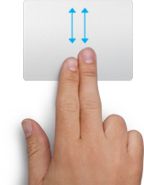
Usando dos dedos de esta forma, podemos realizar scroll vertical, a la vez de horizontal (moviendo los dedos en ese sentido) , lo cual es muy útil cuando nos movemos por fotos con mucho zoom, o largas páginas de texto.

Este gesto ya lo hemos visto en el iPhone/iPod/iPad (nota del editor: y Android 😀 ): es para hacer zoom (pinch) a las fotos y a todo lo que se pueda, desde los iconos del escritorio hasta el navegador web.

Este gesto es bastante útil sirve para voltear las fotos.
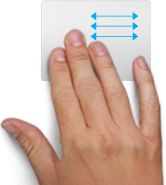
Éste reemplazaría a las flechas de navegación atrás y adelante en los navegadores web y administradores de carpetas; es realmente muy útil y uno de los que mas uso. Además, se puede configurar para otras funciones.
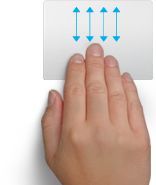
Este es otro gesto que es uno de los mejores, a mi gusto, del trackpad. Si usamos los 4 dedos hacia arriba, todas las ventanas se irán de la pantalla hacia los costados y nos dejaran el escritorio libre para acceder a nuestras carpetas por ejemplo; si lo hacemos hacia atrás todas las ventanas abiertas, estén minimizadas o no, se acomodarán en la pantalla para que nosotros podamos elegir sobre cuál queremos trabajar.

Por último este otro movimiento sirve para reemplazar el click con el botón secundario o derecho de los mouses ordinarios.
Software
Parte del software que viene de fábrica con la MacBook, además del sistema operativo por supuesto, es el siguiente:
- iLife, que incluye
- iPhoto: organizador de fotos al estilo Picasa, que reconoce caras, eventos y otras cosas.
- iMovie: nos permite hacer clips con una gran variedad de efectos y transiciones, para que podamos armar nuestros propios vídeos de forma rápida y sencilla.
- GarageBand: sirve para componer canciones, mezclar sonidos y cosas por el estilo. También vienen incluidas unas clases de guitarra en español.
- Safari: Navegador web de Apple por defecto.
- Mail: una aplicación para tener todos nuestros mails en un mismo lugar, con una interfaz simple y amigable.
- Time Capsule: un programa muy interesante para poder volver a versiones anteriores de nuestros archivos en la MacBook. Se necesita un disco externo dedicado para que funcione.
- Y otras más, como iTunes, Agenda, iCal, FaceTime, iChat, etc.
Mi experiencia en general con todo el software de Apple fue increíble, la funcionalidad y la capacidad que tienen para relacionarse entre sí es excelente. Me sentí muy cómodo trabajando con vídeos, por ejemplo, cuando nunca en mi vida había hecho uno.
Todo el software de Apple cuando lo iniciamos por primera vez nos pregunta si queremos ver un video tutorial que nos explica las funciones básicas del programa. Es muy recomendable mirarlo ya que no dura mucho (en promedio unos 4 minutos) y da una idea general de cómo funciona la aplicación en cuestión.
Batería

Apple es en realidad una de las pocas empresas que ha tenido gran inversión (nota del editor: ya hablamos de esto acá) en lo que respecta a las baterías. Las MacBook son de las pocas notebooks que podes llevar al trabajo o facultad sin necesidad de tener el cargador encima.
Desde hace unos años que adquiero notebooks: tuve una Compaq, luego una HP Touchsmart y ahora esta MacBook Air. La batería siempre fue un dilema en las notebooks. En la Compaq la batería nunca duró, y la HP vino con una de alta duración que lograba alcanzar unas cuatro horas de funcionamiento normal.
Con la MacBook me lleve la sorpresa de ir a la Facultad a estudiar sin el cargador a las 9 de la mañana y a las 4.30 de la tarde seguía encendida (aunque pidiendo a gritos carga). Claro, no estuve mirando Avatar en 3D conectado a un proyector, pero sí usando un procesador de texto y navegando entre archivos e Internet, lo que podría llamarse un uso normal cuando salimos de casa con la PC. La duración de la batería es excelente y el tiempo hasta una recarga completa es de 2 horas (no lo sé exactamente, y varía mucho según la Mac esté prendida, apagada o en reposo).

Lo Bueno
- Sin duda la calidad de los materiales es un punto a favor para esta Macbook. La carcaza de aluminio y la estructura unibody se sienten desde el momento en que abrimos la tapa, cuando la transportamos de un lado a otro, hasta que la cerramos y dejamos descansar.
- La alta duración de la batería es uno de los puntos mas fuertes de la MacBook Air, ya que puede durar una jornada laboral completa.
- La resolución de la pantalla y la nitidez de la misma.
- Insonoridad. No hace ruido, a menos que se la esté exigiendo por un periodo largo de tiempo, motivo por el cual se iniciará el cooler.
- Disco de estado sólido. Da una velocidad muy alta a los programas y la lectura de dato.
- El Sistema Operativo, una ventaja exclusiva de quienes usan Mac por primera vez, el resto ya está acostumbrado 😀 . Es intuitivo y tiene video-tutoriales para todas las aplicaciones que vienen con la notebook.
- Calidad y potencia del sonido. A pesar de ser muy fina, tiene unos muy buenos parlantes que suenan fuerte y se escuchan bien.

Lo Malo
- Falta de lectora de DVD. Para algunos usuarios esto puede ser requisito fundamental para su trabajo.
- Baterías no reemplazables por el usuario. Las baterías son solamente reemplazables en los service autorizados Mac, sino se perderá la garantía.
- No es algo malo a mi parecer, pero tal vez sí para muchos usuarios: no cuenta con puerto de Ethernet. Olvídense de los cables de red, WI-FI sí o sí

Lo Feo
- Susceptibilidad a rayones. Si bien es genial que la carcaza sea de aluminio, se raya con facilidad contra otros objetos metálicos, por lo que si queremos tener la Mac al 100% de su belleza habrá que tener cuidado con esto.
- Falta de puerto Firewire. Aunque no es muy usado, hay bastantes dispositivos semi-profesionales que lo necesitan, como placas de sonido externas, cámaras de video, etc., y la falta de este puerto puede ser problemático para algunos usuarios.